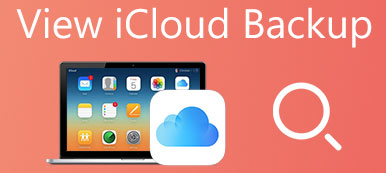iCloud是備份照片和其他數據的有用服務。 隨著越來越多的人依賴iCloud來管理iOS數據,Apple不斷推出新功能,例如 iCloud照片共享。 iCloud的最大優勢是允許您在任何設備上訪問您的數據。
但是,很難將您的照片從iPhone分享給沒有iOS或MacOS設備的朋友或家人。 幸運的是,iCloud照片共享功能可以滿足您的需求。 本快速指南涵蓋了您需要了解的有關此功能的所有信息。
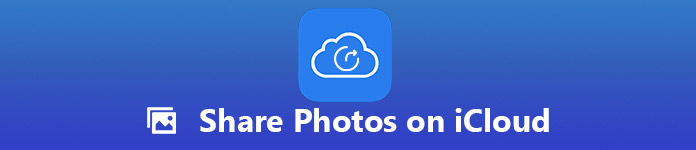
部分1:什麼是iCloud照片共享?
在iPhone上設置iCloud後,Apple推出了三種照片共享方式。 iCloud Photo Sharing就是其中之一,它使您能夠私下與某些人共享相冊。
您可以授予訪問權限並共享5000照片或視頻。 與iCloud Photo Library不同,照片共享不會影響您的iCloud存儲限制。 後者作為社交網絡工作,您可以邀請1到100朋友訪問每個專輯。
部分2:如何設置iCloud照片共享
照片共享功能適用於iPhone,iPad,Mac和Windows。 但是,您必須在iCloud上共享照片之前進行設置。
如何在iPhone上設置iCloud照片共享
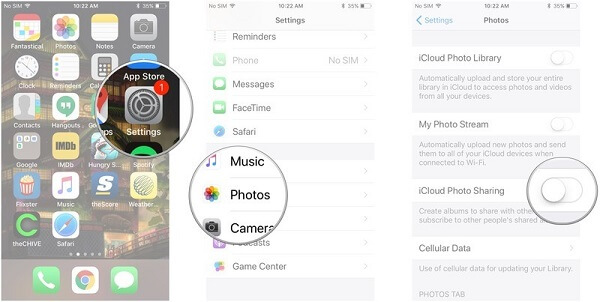
步驟1。 打開你的 設定 應用,點按您的姓名並選擇 照片.
步驟2。 查找 iCloud照片共享 選項並切換開關。 啟用 共享相冊 在你的iPhone上。
如何在Mac上設置iCloud照片共享
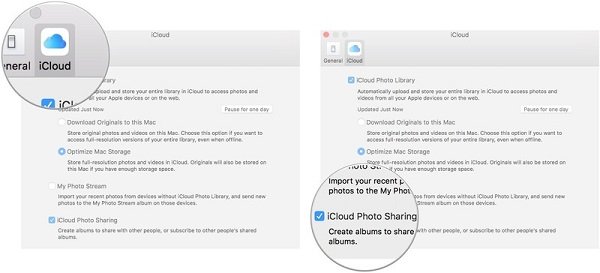
步驟1。 在您的計算機上運行照片應用程序,展開 照片 菜單並選擇首選項。
步驟2。 去的 iCloud的 選項卡並選中旁邊的框 iCloud照片共享.
如何在Windows上設置iCloud照片共享
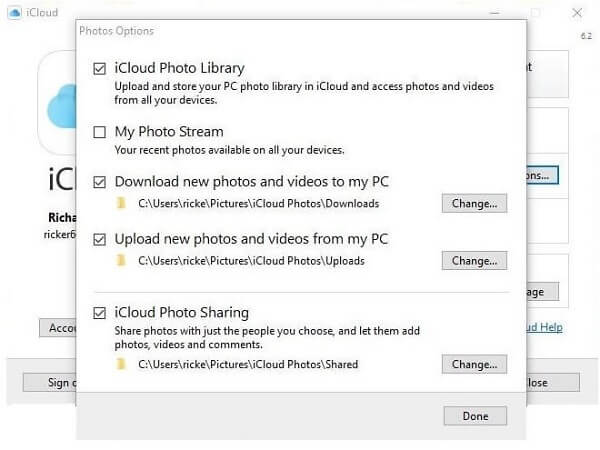
步驟1。 在Windows上打開iCloud客戶端。
步驟2。 點擊 選項 按鈕旁邊 照片 打開 照片選項 對話。
步驟3。 選中復選框 iCloud照片共享 並點擊 更改 按鈕,如果要修改目錄。
互聯網通過iCloud共享照片很慢? 只是 壓縮PNG圖像 首先在共享之前。
部分3:如何在iCloud上分享照片
設置完成後,您可以按照以下步驟同步iCloud照片。
通過iPhone上的iCloud照片分享分享照片
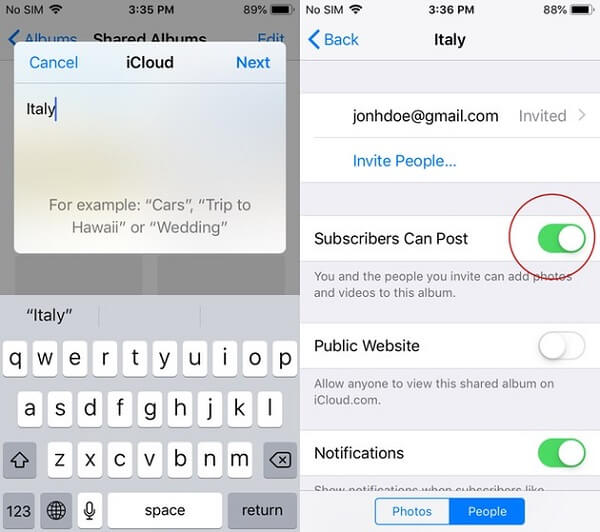
步驟1。 啟動您的照片應用,點按 相冊 然後點擊 加 按鈕位於左上角。
步驟2。 選 新共享相冊,記下專輯名稱,然後點擊下一步。 將您要在iCloud上分享的照片添加到共享相冊中。
步驟3。 接下來,點按 員工 > 邀請人 並輸入您要邀請訪問照片的iCloud電子郵件地址,或點按 加入 按鈕從您的聯繫人中邀請某人。
在Mac上使用iCloud照片共享分享照片
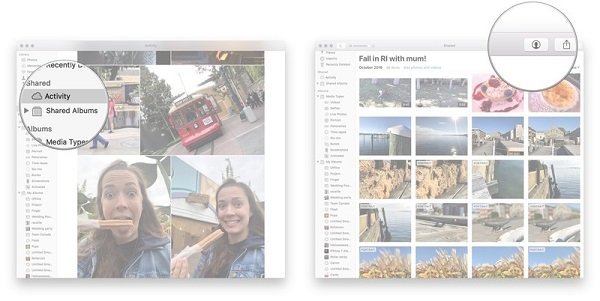
步驟1。 找到您要分享的照片,點按 共享 button on the toolbar and select 共享相冊.
步驟2。 點擊 新共享相冊 並輸入專輯名稱。
步驟3。 接下來,按下 邀請人 按鈕並通過電子郵件地址在iCloud上分享照片。
現在,邀請者可以在照片中或通過icloud.com查看您的共享照片。 後者使Windows和Android用戶更容易參與您的共享相冊。
每當你想停止與某人分享時,請轉到 共享相冊,點擊 員工 按鈕並選擇要刪除的按鈕,然後點按 刪除訂閱者.
部分4:如何在沒有iCloud的情況下同步iCloud照片
我們發現有些人抱怨iCloud Photo Sharing無法正常工作。 這可能是由於受邀者已達到上限,Apple服務器已關閉, iCloud錯誤, 和更多。 這是否意味著你無法分享你的iCloud照片? 答案是否定的 Apeaksoft iPhone數據恢復 可以滿足您的需求。
- 只需單擊一下即可從iCloud備份文件中恢復照片。
- 將iCloud照片分享給任何人,沒有任何限制。
- 保持iCloud照片的原始格式和質量。
- 不會損壞 iPhone 15/14/13/12/11 或更早版本上的現有資料。
總而言之,iPhone數據恢復是在iCloud無法正常工作時分享照片的最佳方式。
如何同步iCloud照片
步驟1。 將iPhone Data Recovery安裝到您的PC上
下載並安裝最好的iCloud照片恢復工具到您的PC。 還有另一個版本的Mac。 選擇 從iCloud備份文件中恢復 左側欄中的標籤,並登錄您的Apple ID和密碼。
小提示: 將計算機連接到良好的Internet連接。

步驟2。 在iCloud備份中預覽照片
出現提示時,選擇包含您要共享的照片的iCloud備份文件,然後單擊 下載 按鈕。 然後,您將進入數據類型對話框。 選中旁邊的框 圖片庫 和您想要共享的其他數據類型。 單擊下一步按鈕以打開預覽窗口。 在這裡,您可以通過縮略圖查看iCloud照片。

步驟3。 從iCloud檢索照片以進行共享
確保選擇要共享的所有iCloud照片,然後單擊 恢復 按鈕。 在彈出對話框中,選取一個特定目錄來存儲照片並單擊 恢復 再次開始從iCloud備份恢復照片。 完成後,退出數據恢復應用程序並通過電子郵件,Facebook和其他渠道共享iCloud照片。

從iCloud備份中提取照片時,它不需要您的iPhone。 除了iCloud備份,iPhone Data Recovery還可以直接從iTunes備份或iOS設備檢索iPhone照片。